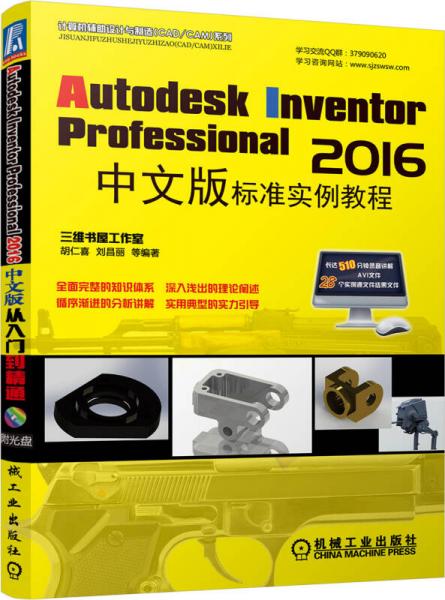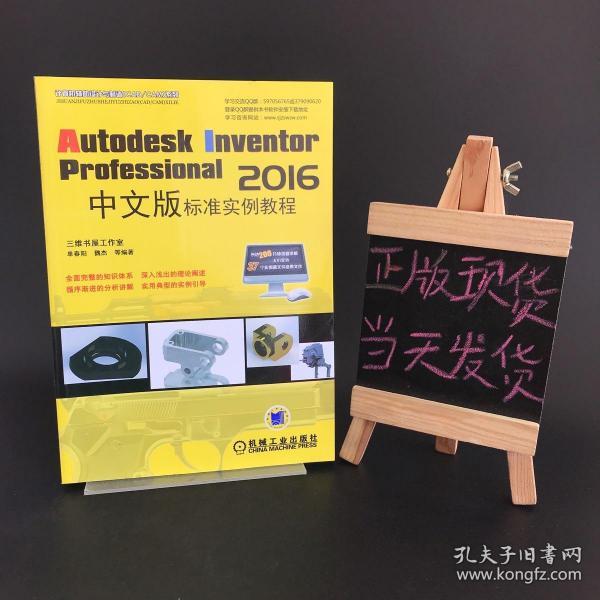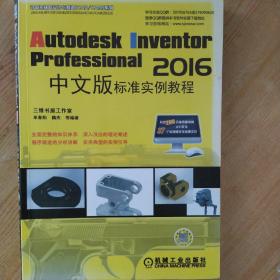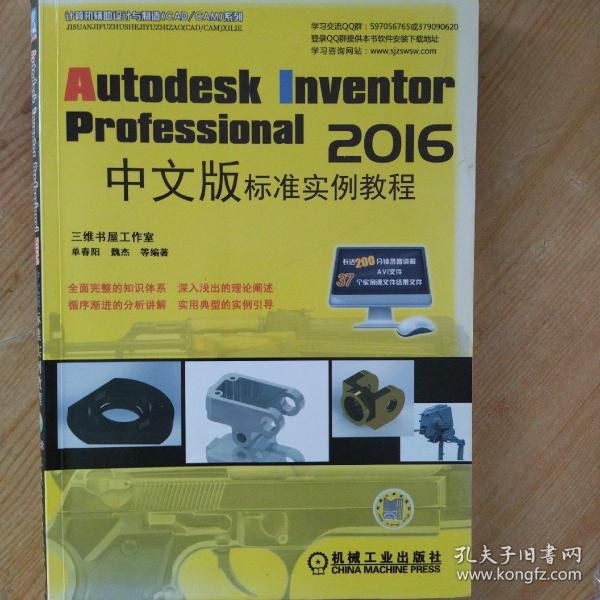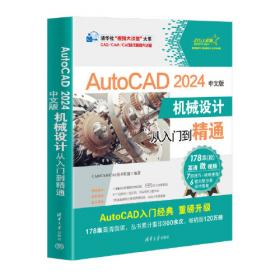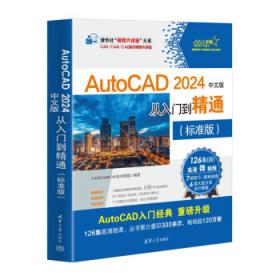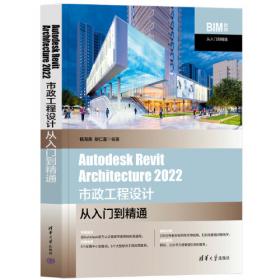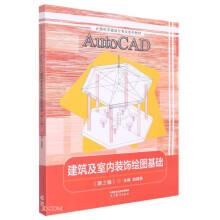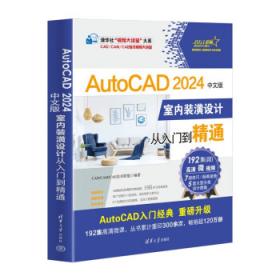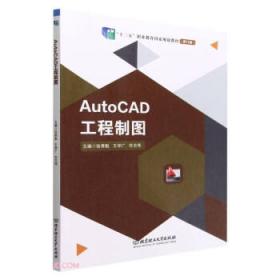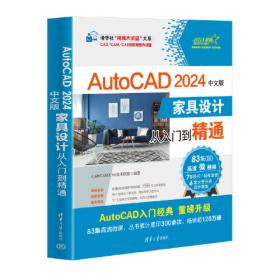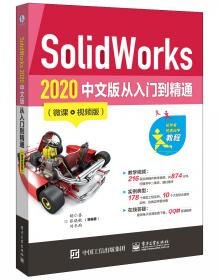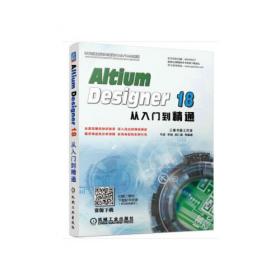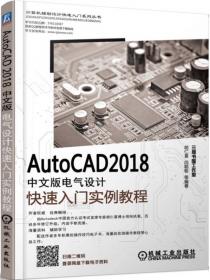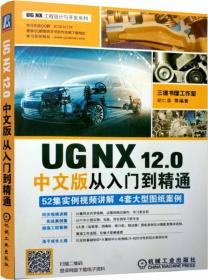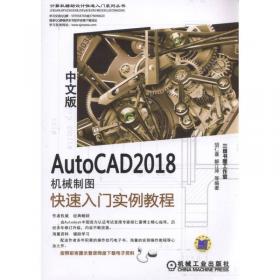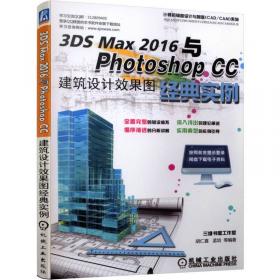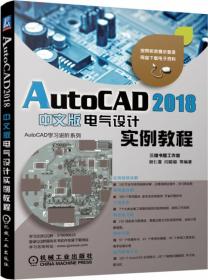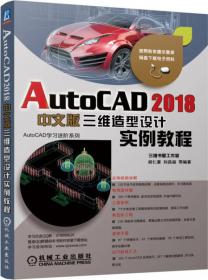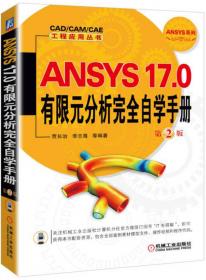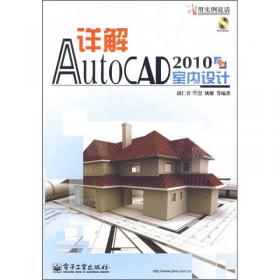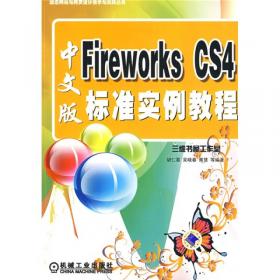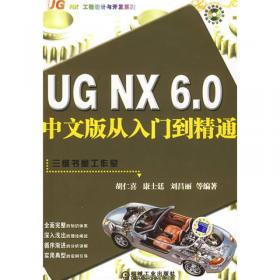Autodesk Inventor Professional 2016中文版标准实例教程
出版时间:
2017-03
版次:
4
ISBN:
9787111558859
定价:
59.00
装帧:
平装
开本:
16开
纸张:
胶版纸
1人买过
-
AutodeskInventorProfessional2016中文版是美国Autodesk公司新推出的三维设计系统,能够完成从二维设计到三维设计的转变,具有易用性强的特点和强大的功能,在机械、汽车、建筑等方面得到了广泛的应用。本书系统介绍了AutodeskInventorProfessional2016中文版的基本功能。本书共10章,分别介绍了计算机辅助设计与Inventor简介、辅助工具、绘制草图、草图的尺寸标注和几何约束、基于草图的特征、放置特征、部件装配、工程图、表达视图以及齿轮泵综合实例。本书既可以作为高等院校机械类、机电类或者其他相关专业的教材使用,也可以作为普通设计人员以及Inventor爱好者的自学参考资料。
前言
第1章 计算机辅助设计与Inventor简介1
1.1 计算机辅助设计(CAD)入门2
1.2 参数化造型简介4
1.3 Inventor的产品优势6
1.4 Inventor支持的文件格式7
1.4.1 Inventor的文件类型7
1.4.2 与Inventor兼容的文件类型8
1.5 Inventor工作界面介绍9
1.6 工作界面定制与系统环境设置11
1.6.1 文档设置11
1.6.2 系统环境常规设置12
1.6.3 用户界面颜色设置13
1.6.4 显示设置14
1.7 Autodesk Inventor项目管理15
1.7.1 创建项目15
1.7.2 编辑项目17
第2章 辅助工具19
2.1 定位特征20
2.1.1 工作点20
2.1.2 工作轴22
2.1.3 工作平面24
2.1.4 显示与编辑定位特征26
2.2 模型的显示27
2.2.1 视觉样式27
2.2.2 观察模式29
2.2.3 投影模式30
2.3 模型的动态观察30
2.4 获得模型的特性31
2.5 设置模型的物理特性32
2.5.1 材料32
2.5.2 外观33
2.6 选择特征和图元35
2.6.1 零件环境下的选择工具35
2.6.2 部件环境下的选择工具35
第3章 绘制草图38
3.1 草图综述39
3.2 进入草图环境40
3.2.1 由新建零件进入草图环境40
3.2.2 编辑退化的草图以进入草图环境42
3.3 定制草图工作区环境43
3.4 草图绘制工具44
3.4.1 绘制点44
3.4.2 直线45
3.4.3 样条曲线46
3.4.4 圆47
3.4.5 椭圆48
3.4.6 圆弧48
3.4.7 矩形50
3.4.8 槽52
3.4.9 多边形54
3.4.10 投影几何图元54
3.4.11 插入AutoCAD文件55
3.4.12 创建文本57
3.5 草图编辑工具59
3.5.1 倒角59
3.5.2 圆角60
3.5.3 镜像61
3.5.4 阵列61
3.5.5 偏移63
3.5.6 延伸64
3.5.7 修剪64
3.6 综合实例——底座草图65
第4章 草图的尺寸标注和几何约束68
4.1 标注尺寸69
4.1.1 自动标注尺寸69
4.1.2 手动标注尺寸70
4.1.3 编辑草图尺寸71
4.2 草图几何约束72
4.2.1 添加草图几何约束72
4.2.2 显示和删除草图几何约束74
4.3 综合实例——曲柄草图75
第5章 基于草图的特征78
5.1 模型环境79
5.1.1 模型环境概述79
5.1.2 进入零件建模环境79
5.1.3 模型环境的组成部分80
5.2 拉伸80
5.2.1 拉伸特征选项说明80
5.2.2 实例——机械臂大臂83
5.3 旋转86
5.3.1 旋转特征选项说明87
5.3.2 实例——机械臂小臂87
5.4 扫掠91
5.4.1 扫掠特征选项说明91
5.4.2 实例——灯泡92
5.5 放样94
5.5.1 放样特征选项说明94
5.5.2 实例——电源插头97
5.6 螺旋扫掠103
5.6.1 螺旋扫掠特征选项说明103
5.6.2 实例——内六角螺钉104
5.7 凸雕107
5.7.1 凸雕选项说明107
5.7.2 实例——公章109
第6章 放置特征111
6.1 圆角112
6.1.1 边圆角112
6.1.2 面圆角114
6.1.3 全圆角115
6.1.4 实例——鼠标115
6.2 倒角119
6.2.1 倒角选项说明119
6.2.2 实例——显示器120
6.3 孔126
6.3.1 孔特征选项说明126
6.3.2 实例——机械臂基座128
6.4 抽壳133
6.4.1 抽壳选项说明133
6.4.2 实例——移动轮支架133
6.5 面拔模137
6.5.1 拔模斜度选项说明137
6.5.2 实例——充电器138
6.6 镜像特征143
6.6.1 镜像特征144
6.6.2 镜像实体144
6.6.3 实例——圆头导向键145
6.7 矩形阵列148
6.7.1 矩形阵列选项说明148
6.7.2 实例——窥视孔盖150
6.8 环形阵列153
6.8.1 创建环形阵列特征153
6.8.2 实例——叶轮154
6.9 螺纹特征159
6.10 加强筋161
6.10.1 加强筋选项说明161
6.10.2 实例——导流盖161
第7章 部件装配164
7.1 Inventor的装配概述165
7.2 进入部件(装配)环境166
7.3 定制装配工作区环境167
7.4 零部件基础操作168
7.4.1 添加零部件169
7.4.2 替换零部件169
7.4.3 移动零部件170
7.4.4 旋转零部件170
7.5 零部件的镜像和阵列171
7.5.1 镜像171
7.5.2 阵列173
7.6 装配体的约束方式174
7.6.1 配合约束175
7.6.2 角度约束176
7.6.3 相切约束176
7.6.4 插入约束177
7.6.5 对称约束178
7.6.6 运动约束179
7.6.7 过渡约束179
7.7 编辑约束180
7.8 观察和分析部件181
7.8.1 部件剖视图181
7.8.2 干涉检查182
7.8.3 驱动约束183
7.9 自上而下的装配设计184
7.9.1 在位创建零件184
7.9.2 在位编辑零件186
7.10 衍生零件和部件186
7.10.1 衍生零件187
7.10.2 衍生部件189
7.11 自适应设计189
7.11.1 自适应设计基础知识190
7.11.2 控制对象的自适应状态192
7.11.3 基于自适应的零件设计195
7.12 综合实例——机械臂装配196
第8章 工程图200
8.1 工程图环境201
8.2 创建工程图202
8.2.1 新建工程图202
8.2.2 编辑图纸203
8.2.3 编辑图纸的样式和标准203
8.2.4 创建和管理多个图纸204
8.3 工程图环境设置205
8.4 建立工程视图206
8.4.1 基础视图206
8.4.2 投影视图209
8.4.3 斜视图209
8.4.4 剖视图210
8.4.5 局部视图213
8.4.6 打断视图214
8.4.7 局部剖视图216
8.4.8 实例——创建机械臂基座工程视图217
8.5 标注工程视图220
8.5.1 尺寸标注220
8.5.2 表面粗糙度标注222
8.5.3 形位公差标注223
8.5.4 基准符号225
8.5.5 文本标注和指引线文本225
8.5.6 实例——标注机械臂基座工程图227
8.6 添加引出序号和明细栏229
8.6.1 引出序号230
8.6.2 明细栏231
8.6.3 实例——机械臂装配工程图232
第9章 表达视图236
9.1 表达视图环境237
9.2 创建表达视图238
9.3 调整零部件位置240
9.3.1 调整零部件位置创建步骤240
9.3.2 调整零部件位置选项说明240
9.4 精确视图旋转241
9.5 创建动画241
9.5.1 创建动画的步骤241
9.5.2 动画选项说明242
9.6 综合实例——创建机械臂表达视图243
第10章 齿轮泵综合实例247
10.1 齿轮泵零件248
10.1.1 平键248
10.1.2 压紧螺母249
10.1.3 螺母254
10.1.4 支撑轴256
10.1.5 传动轴258
10.1.6 直齿圆柱齿轮261
10.1.7 锥齿轮265
10.1.8 前盖270
10.1.9 后盖275
10.1.10 基座282
10.2 齿轮泵装配289
10.2.1 轴组件装配289
10.2.2 传动轴组件装配291
10.2.3 总体装配294
10.3 齿轮泵工程图300
10.3.1 前盖工程图300
10.3.2 齿轮泵工程图304
10.4 齿轮泵表达视图309
-
内容简介:
AutodeskInventorProfessional2016中文版是美国Autodesk公司新推出的三维设计系统,能够完成从二维设计到三维设计的转变,具有易用性强的特点和强大的功能,在机械、汽车、建筑等方面得到了广泛的应用。本书系统介绍了AutodeskInventorProfessional2016中文版的基本功能。本书共10章,分别介绍了计算机辅助设计与Inventor简介、辅助工具、绘制草图、草图的尺寸标注和几何约束、基于草图的特征、放置特征、部件装配、工程图、表达视图以及齿轮泵综合实例。本书既可以作为高等院校机械类、机电类或者其他相关专业的教材使用,也可以作为普通设计人员以及Inventor爱好者的自学参考资料。
-
目录:
前言
第1章 计算机辅助设计与Inventor简介1
1.1 计算机辅助设计(CAD)入门2
1.2 参数化造型简介4
1.3 Inventor的产品优势6
1.4 Inventor支持的文件格式7
1.4.1 Inventor的文件类型7
1.4.2 与Inventor兼容的文件类型8
1.5 Inventor工作界面介绍9
1.6 工作界面定制与系统环境设置11
1.6.1 文档设置11
1.6.2 系统环境常规设置12
1.6.3 用户界面颜色设置13
1.6.4 显示设置14
1.7 Autodesk Inventor项目管理15
1.7.1 创建项目15
1.7.2 编辑项目17
第2章 辅助工具19
2.1 定位特征20
2.1.1 工作点20
2.1.2 工作轴22
2.1.3 工作平面24
2.1.4 显示与编辑定位特征26
2.2 模型的显示27
2.2.1 视觉样式27
2.2.2 观察模式29
2.2.3 投影模式30
2.3 模型的动态观察30
2.4 获得模型的特性31
2.5 设置模型的物理特性32
2.5.1 材料32
2.5.2 外观33
2.6 选择特征和图元35
2.6.1 零件环境下的选择工具35
2.6.2 部件环境下的选择工具35
第3章 绘制草图38
3.1 草图综述39
3.2 进入草图环境40
3.2.1 由新建零件进入草图环境40
3.2.2 编辑退化的草图以进入草图环境42
3.3 定制草图工作区环境43
3.4 草图绘制工具44
3.4.1 绘制点44
3.4.2 直线45
3.4.3 样条曲线46
3.4.4 圆47
3.4.5 椭圆48
3.4.6 圆弧48
3.4.7 矩形50
3.4.8 槽52
3.4.9 多边形54
3.4.10 投影几何图元54
3.4.11 插入AutoCAD文件55
3.4.12 创建文本57
3.5 草图编辑工具59
3.5.1 倒角59
3.5.2 圆角60
3.5.3 镜像61
3.5.4 阵列61
3.5.5 偏移63
3.5.6 延伸64
3.5.7 修剪64
3.6 综合实例——底座草图65
第4章 草图的尺寸标注和几何约束68
4.1 标注尺寸69
4.1.1 自动标注尺寸69
4.1.2 手动标注尺寸70
4.1.3 编辑草图尺寸71
4.2 草图几何约束72
4.2.1 添加草图几何约束72
4.2.2 显示和删除草图几何约束74
4.3 综合实例——曲柄草图75
第5章 基于草图的特征78
5.1 模型环境79
5.1.1 模型环境概述79
5.1.2 进入零件建模环境79
5.1.3 模型环境的组成部分80
5.2 拉伸80
5.2.1 拉伸特征选项说明80
5.2.2 实例——机械臂大臂83
5.3 旋转86
5.3.1 旋转特征选项说明87
5.3.2 实例——机械臂小臂87
5.4 扫掠91
5.4.1 扫掠特征选项说明91
5.4.2 实例——灯泡92
5.5 放样94
5.5.1 放样特征选项说明94
5.5.2 实例——电源插头97
5.6 螺旋扫掠103
5.6.1 螺旋扫掠特征选项说明103
5.6.2 实例——内六角螺钉104
5.7 凸雕107
5.7.1 凸雕选项说明107
5.7.2 实例——公章109
第6章 放置特征111
6.1 圆角112
6.1.1 边圆角112
6.1.2 面圆角114
6.1.3 全圆角115
6.1.4 实例——鼠标115
6.2 倒角119
6.2.1 倒角选项说明119
6.2.2 实例——显示器120
6.3 孔126
6.3.1 孔特征选项说明126
6.3.2 实例——机械臂基座128
6.4 抽壳133
6.4.1 抽壳选项说明133
6.4.2 实例——移动轮支架133
6.5 面拔模137
6.5.1 拔模斜度选项说明137
6.5.2 实例——充电器138
6.6 镜像特征143
6.6.1 镜像特征144
6.6.2 镜像实体144
6.6.3 实例——圆头导向键145
6.7 矩形阵列148
6.7.1 矩形阵列选项说明148
6.7.2 实例——窥视孔盖150
6.8 环形阵列153
6.8.1 创建环形阵列特征153
6.8.2 实例——叶轮154
6.9 螺纹特征159
6.10 加强筋161
6.10.1 加强筋选项说明161
6.10.2 实例——导流盖161
第7章 部件装配164
7.1 Inventor的装配概述165
7.2 进入部件(装配)环境166
7.3 定制装配工作区环境167
7.4 零部件基础操作168
7.4.1 添加零部件169
7.4.2 替换零部件169
7.4.3 移动零部件170
7.4.4 旋转零部件170
7.5 零部件的镜像和阵列171
7.5.1 镜像171
7.5.2 阵列173
7.6 装配体的约束方式174
7.6.1 配合约束175
7.6.2 角度约束176
7.6.3 相切约束176
7.6.4 插入约束177
7.6.5 对称约束178
7.6.6 运动约束179
7.6.7 过渡约束179
7.7 编辑约束180
7.8 观察和分析部件181
7.8.1 部件剖视图181
7.8.2 干涉检查182
7.8.3 驱动约束183
7.9 自上而下的装配设计184
7.9.1 在位创建零件184
7.9.2 在位编辑零件186
7.10 衍生零件和部件186
7.10.1 衍生零件187
7.10.2 衍生部件189
7.11 自适应设计189
7.11.1 自适应设计基础知识190
7.11.2 控制对象的自适应状态192
7.11.3 基于自适应的零件设计195
7.12 综合实例——机械臂装配196
第8章 工程图200
8.1 工程图环境201
8.2 创建工程图202
8.2.1 新建工程图202
8.2.2 编辑图纸203
8.2.3 编辑图纸的样式和标准203
8.2.4 创建和管理多个图纸204
8.3 工程图环境设置205
8.4 建立工程视图206
8.4.1 基础视图206
8.4.2 投影视图209
8.4.3 斜视图209
8.4.4 剖视图210
8.4.5 局部视图213
8.4.6 打断视图214
8.4.7 局部剖视图216
8.4.8 实例——创建机械臂基座工程视图217
8.5 标注工程视图220
8.5.1 尺寸标注220
8.5.2 表面粗糙度标注222
8.5.3 形位公差标注223
8.5.4 基准符号225
8.5.5 文本标注和指引线文本225
8.5.6 实例——标注机械臂基座工程图227
8.6 添加引出序号和明细栏229
8.6.1 引出序号230
8.6.2 明细栏231
8.6.3 实例——机械臂装配工程图232
第9章 表达视图236
9.1 表达视图环境237
9.2 创建表达视图238
9.3 调整零部件位置240
9.3.1 调整零部件位置创建步骤240
9.3.2 调整零部件位置选项说明240
9.4 精确视图旋转241
9.5 创建动画241
9.5.1 创建动画的步骤241
9.5.2 动画选项说明242
9.6 综合实例——创建机械臂表达视图243
第10章 齿轮泵综合实例247
10.1 齿轮泵零件248
10.1.1 平键248
10.1.2 压紧螺母249
10.1.3 螺母254
10.1.4 支撑轴256
10.1.5 传动轴258
10.1.6 直齿圆柱齿轮261
10.1.7 锥齿轮265
10.1.8 前盖270
10.1.9 后盖275
10.1.10 基座282
10.2 齿轮泵装配289
10.2.1 轴组件装配289
10.2.2 传动轴组件装配291
10.2.3 总体装配294
10.3 齿轮泵工程图300
10.3.1 前盖工程图300
10.3.2 齿轮泵工程图304
10.4 齿轮泵表达视图309
查看详情
-
全新
北京市房山区
平均发货20小时
成功完成率81.47%
-
全新
广东省广州市
平均发货16小时
成功完成率92.26%
-
全新
广东省广州市
平均发货17小时
成功完成率94.8%
-
全新
浙江省嘉兴市
平均发货9小时
成功完成率95.57%
-
全新
浙江省嘉兴市
平均发货13小时
成功完成率94.97%
-
全新
北京市通州区
平均发货8小时
成功完成率89.34%
-
全新
广东省广州市
平均发货7小时
成功完成率93.78%
-
九品
北京市海淀区
平均发货23小时
成功完成率89.78%
-
 5
5
九五品
北京市顺义区
平均发货13小时
成功完成率95.43%
-
八五品
山东省枣庄市
平均发货9小时
成功完成率87.92%
-
九品
北京市昌平区
平均发货23小时
成功完成率88.64%
-
全新
四川省成都市
平均发货52小时
成功完成率85.52%
-
八五品
山东省济南市
平均发货8小时
成功完成率94.28%
-
八五品
福建省福州市
平均发货5小时
成功完成率93.95%
-
 8
8
九品
湖北省武汉市
平均发货9小时
成功完成率96.6%
-
 4
4
九品
江苏省苏州市
平均发货8小时
成功完成率90.58%
-
全新
浙江省嘉兴市
平均发货10小时
成功完成率92.99%
-
八五品
河南省平顶山市
平均发货9小时
成功完成率82.43%
-
九五品
河北省廊坊市
平均发货1小时
成功完成率98.17%
-
九品
北京市海淀区
平均发货24小时
成功完成率83.31%
-
八五品
福建省福州市
平均发货6小时
成功完成率94.34%
-
全新
河南省开封市
平均发货18小时
成功完成率86.17%
-
全新
河南省开封市
平均发货18小时
成功完成率86.17%
-
八五品
浙江省绍兴市
平均发货13小时
成功完成率96.3%
-
全新
河北省保定市
平均发货28小时
成功完成率77.91%
-
九五品
江苏省南京市
平均发货21小时
成功完成率79.19%
-
九品
湖南省益阳市
平均发货44小时
成功完成率84.93%
-
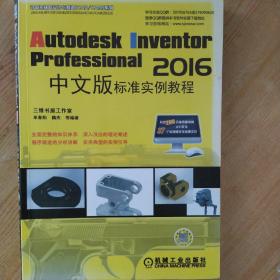 6
6
九品
-
九五品
辽宁省沈阳市
平均发货16小时
成功完成率87.6%
-
 9
9
2017-02 印刷
印次: 1
全新
北京市丰台区
平均发货12小时
成功完成率95.65%

 占位居中
占位居中